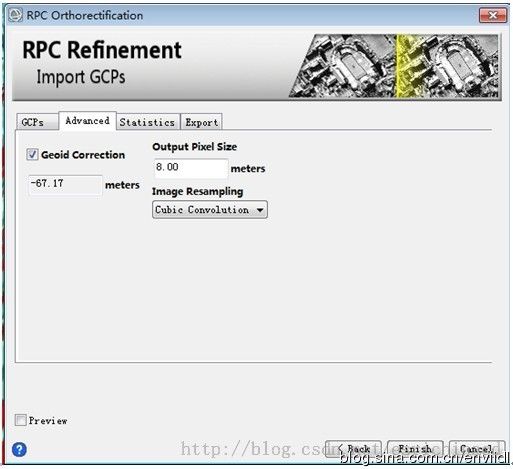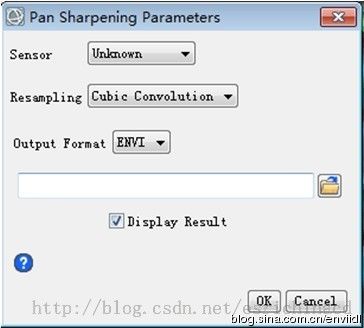高分一号PMS相机多光谱和全色数据预处理
高分一号(GF-1)的P/MS相机可以获取包括8米多光谱和2米的全色图像。其中8米的多光谱包括蓝、绿、红、近红外4个波段。GF-1还配置4台分辨率为16米的多光谱中分辨率宽幅相机,拥有800km幅宽。
和其他国产数据一样,如资源三号、资源一号02C等,在ENVI中完全支持利用提供的RPC文件进行正射校正等处理,处理流程和资源三号、资源一号02C基本一样。
注:本文主要在ENVI5中操作。
1. 图像打开
在ENVI5中,选择file->Open,直接选择.tiff 文件打开。可以看到ENVI自动识别了相应的RPC文件(.rpb),数据的储存顺序是BIP。
在图像显示窗口中,根据RPC文件对图像进行了几何定位。通过透视窗口对比全色和多光谱的几何位置,Y方向有一定的位置偏移,X方向位置偏移较大。
2. 正射校正
-
ENVI5中
(1) 启动Toolbox/Geometric Correction/Orthorectification/RPC Orthorectification Workflow。
(2) 第一步骤:选择图像文件和dem文件
(3) 第二步骤:正射校正参数设置,包括控制点选择、输出像元大小、重采样方法、输出路径等。
控制点:无
Pixel size:8
Image resample:Cubic Convolution
(4) 单击Finish,执行正射校正。
全色图像的正射校正使用相同的方法。
注:ENVI5中的正射校正工具优点是流程化操作,缺点是没法设置输出的结果的投影参数。使用ENVI Classic中的Map- > Orthorectification -> Generic RPC and RSM完成正射校正。
打开全色和多光谱正射校正结果,两个结果都是在无控制点、利用RPC文件做的正射校正,可以看到几何位置在视觉上没有偏差,叠合的非常好。说明其几何定位精度非常的好。
-
ENVI5 Classic或者ENVI4.8中
在ENVI中,选择file->Open Image File,直接选择.tiff 文件打开。在波段列表中可以看到ENVI自动识别了相应的RPC文件。
ENVI自动识别了RPC文件,直接选择ENVI中的正射校正菜单进行正射校正。由于缺少控制点信息这里直接使用无控制点正射校正功能。
(1) 在ENVI中,选择Map > Orthorectification > Generic RPC and RSM > Orthorectify using RPC or RSM。在文件选择对话框中选择文件。
(2) 在Orthorectify参数面板中,如下图的参数设置。输出像元大小从经纬度转换过来有一定的误差,可手动更改。
(3) 单击OK执行正射校正。
3. 图像融合
在ENVI5中,启动Toolbox/Image Sharpening/Gram-Schmidt Pan Sharpening,分别选择正射校正好的多光谱和全色图像,如下图设置参数。
融合结果在色彩上保留了多光谱的特点,纹理上保留全色图像的特点。